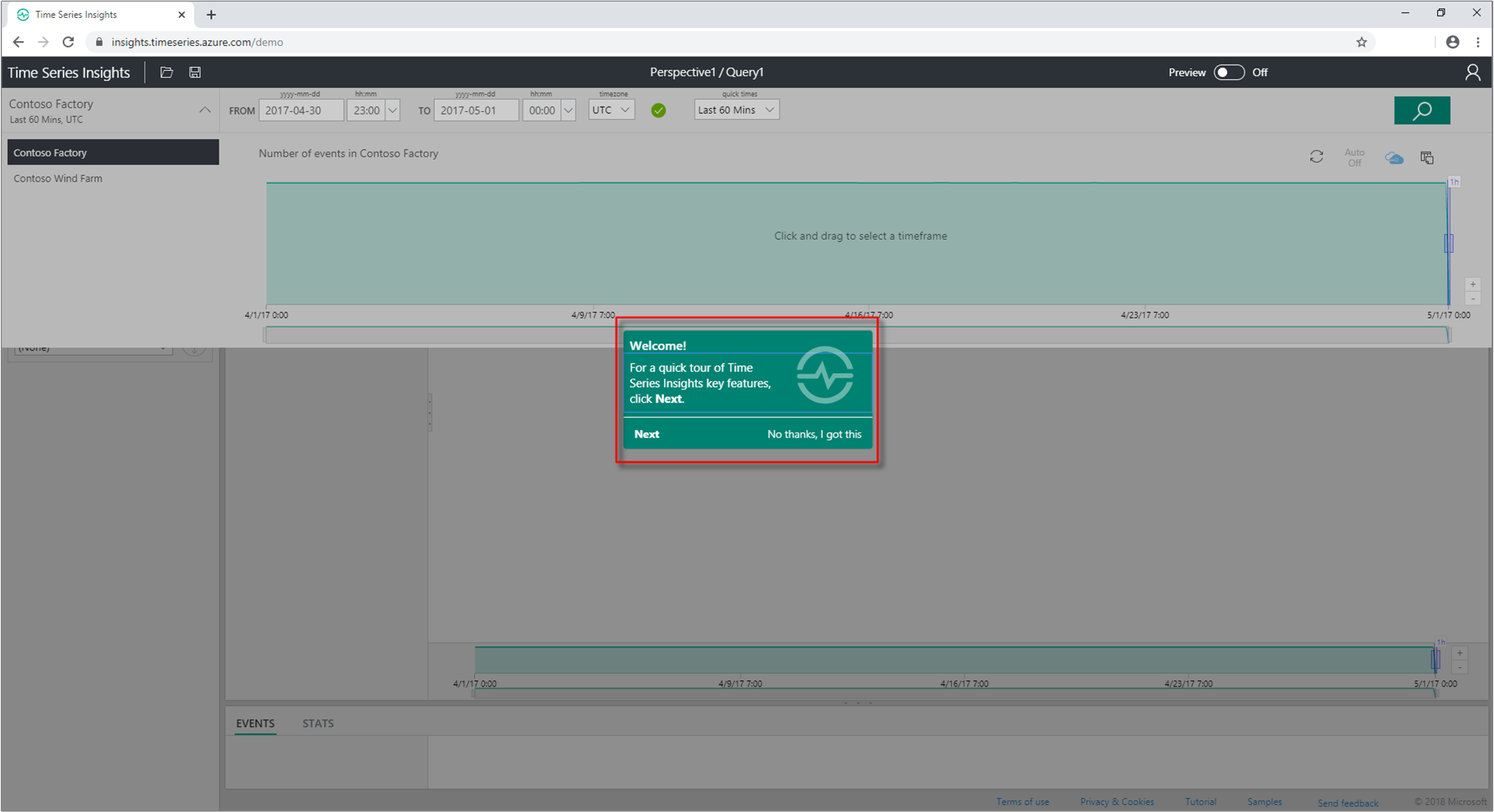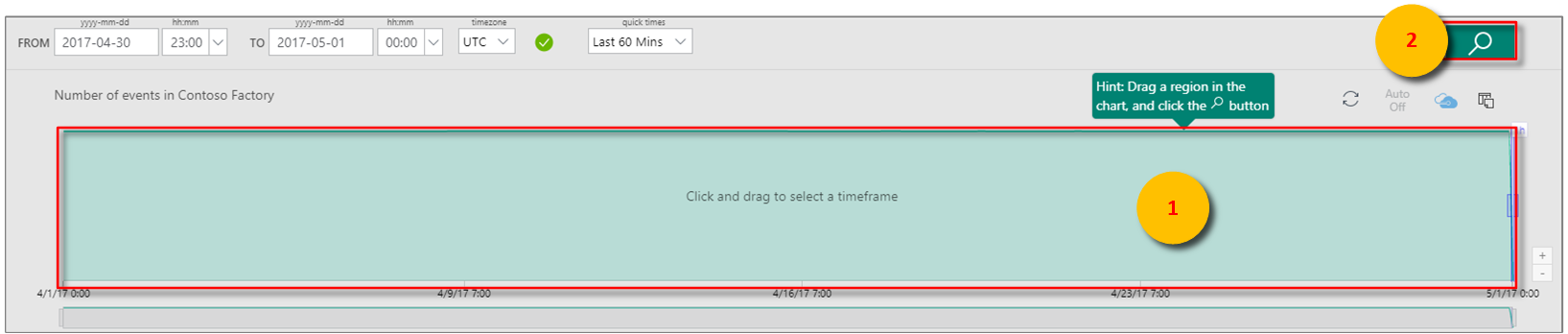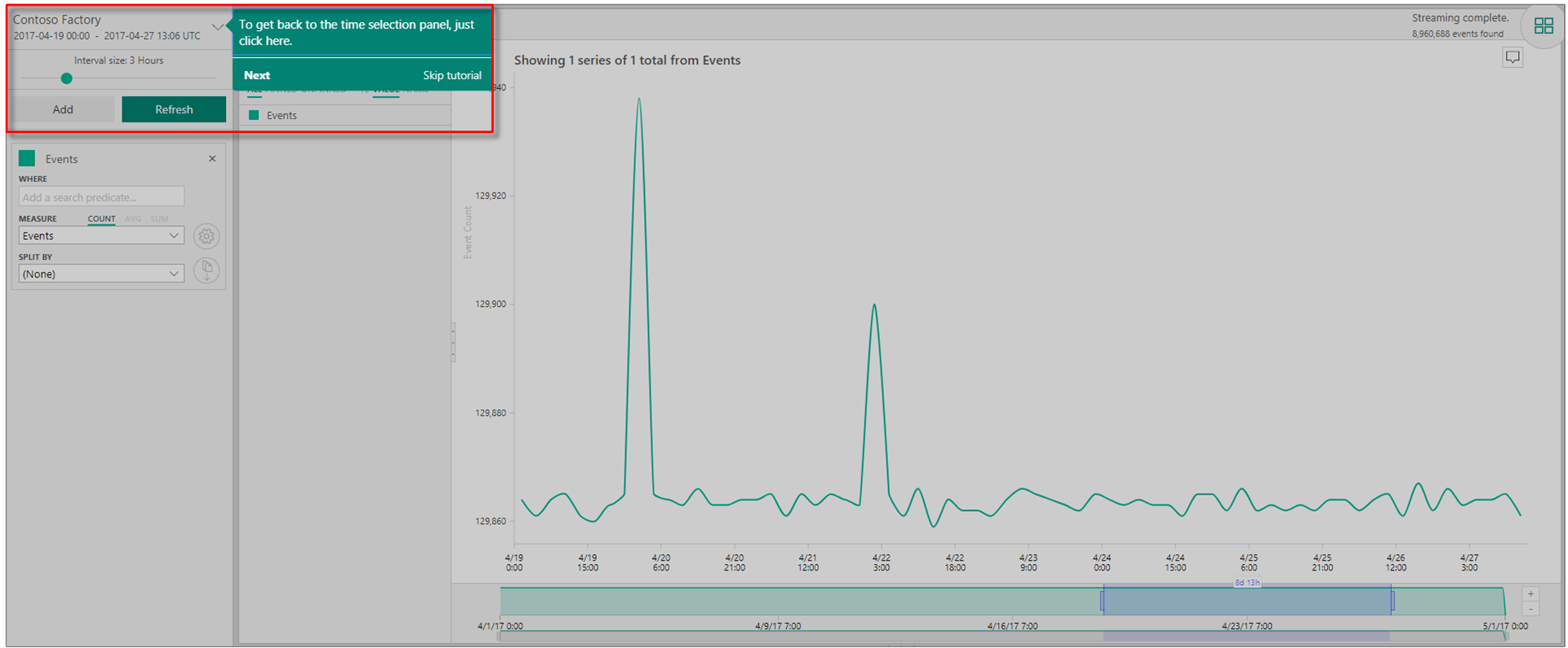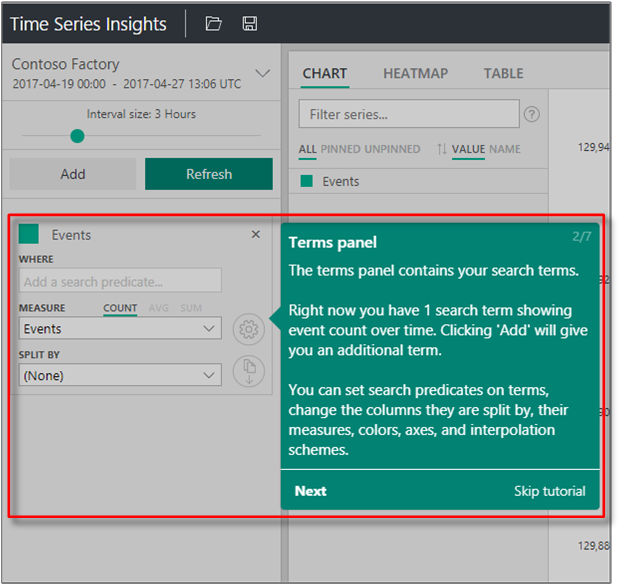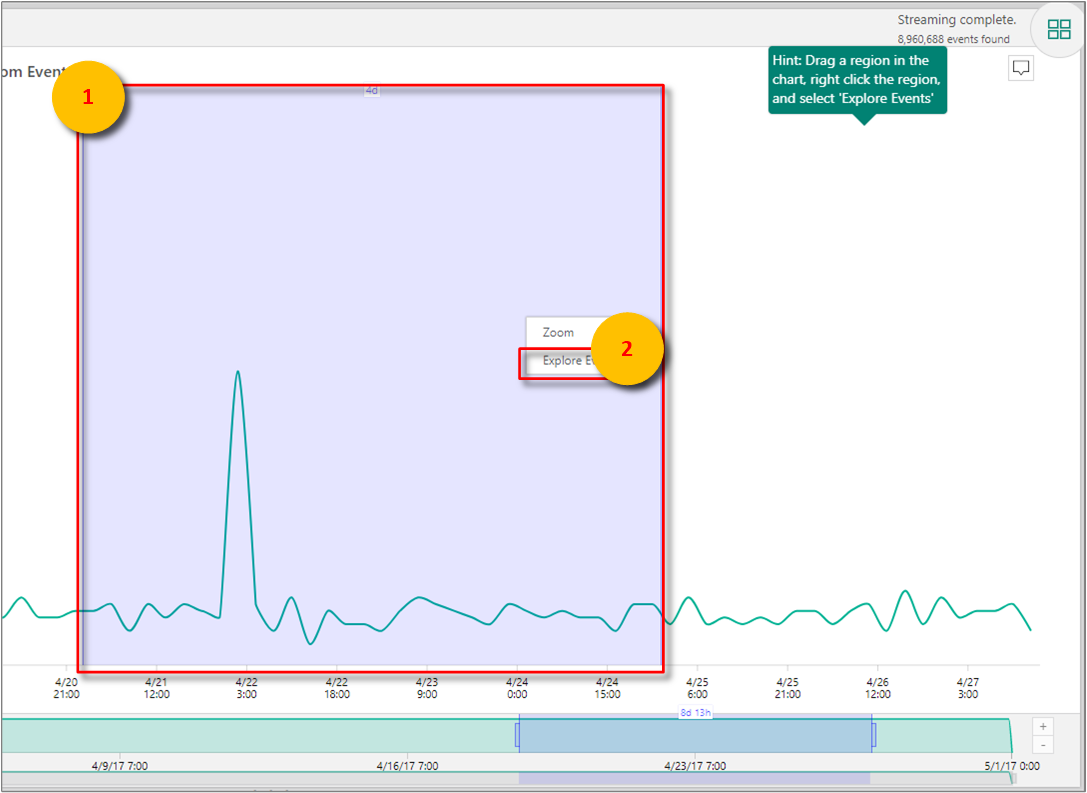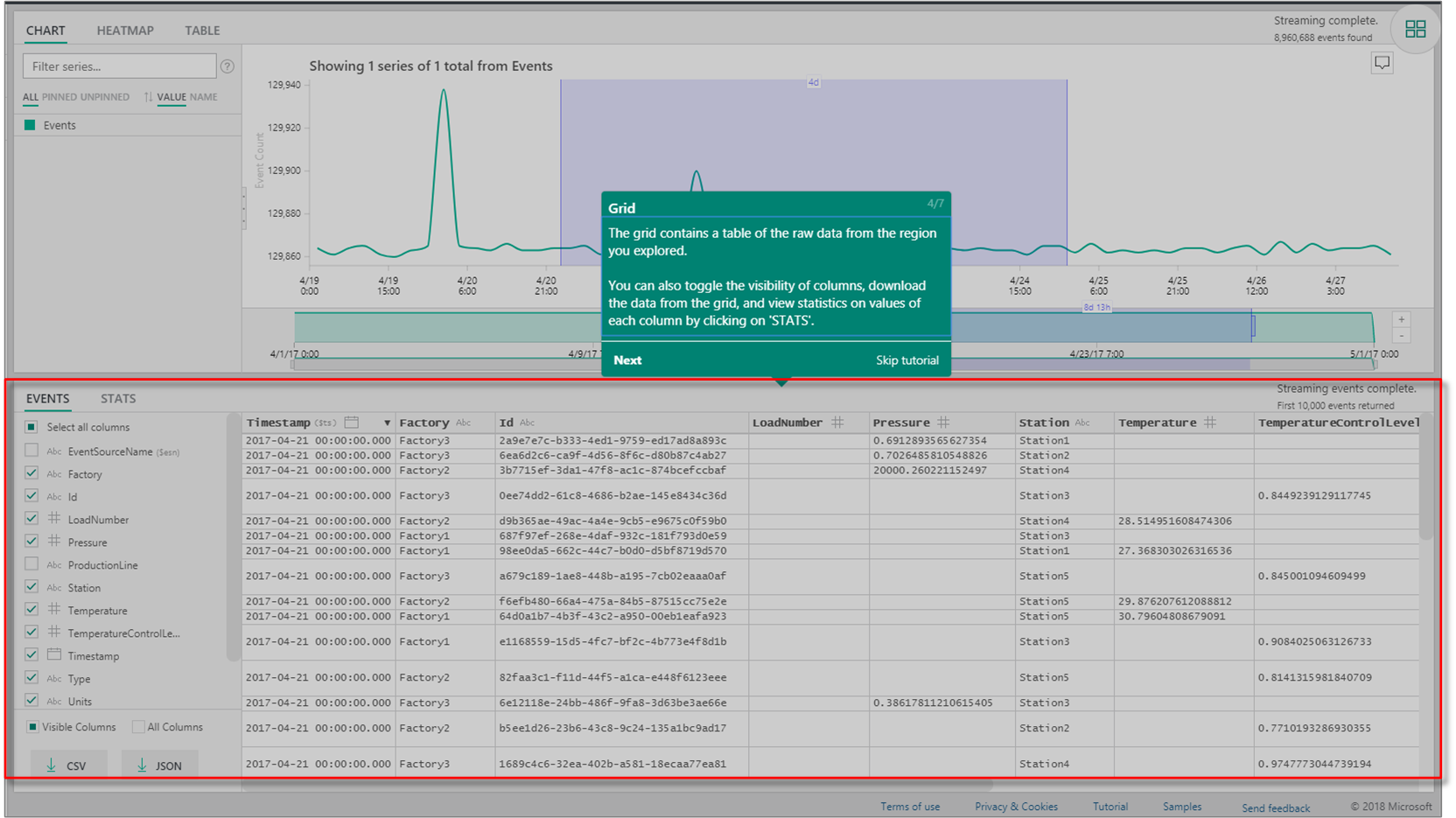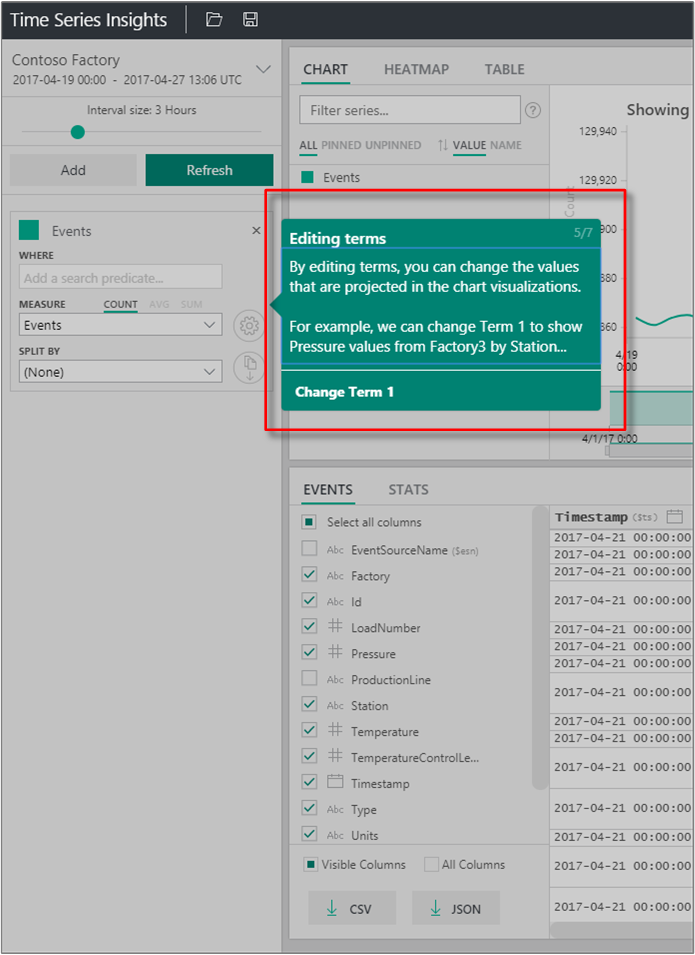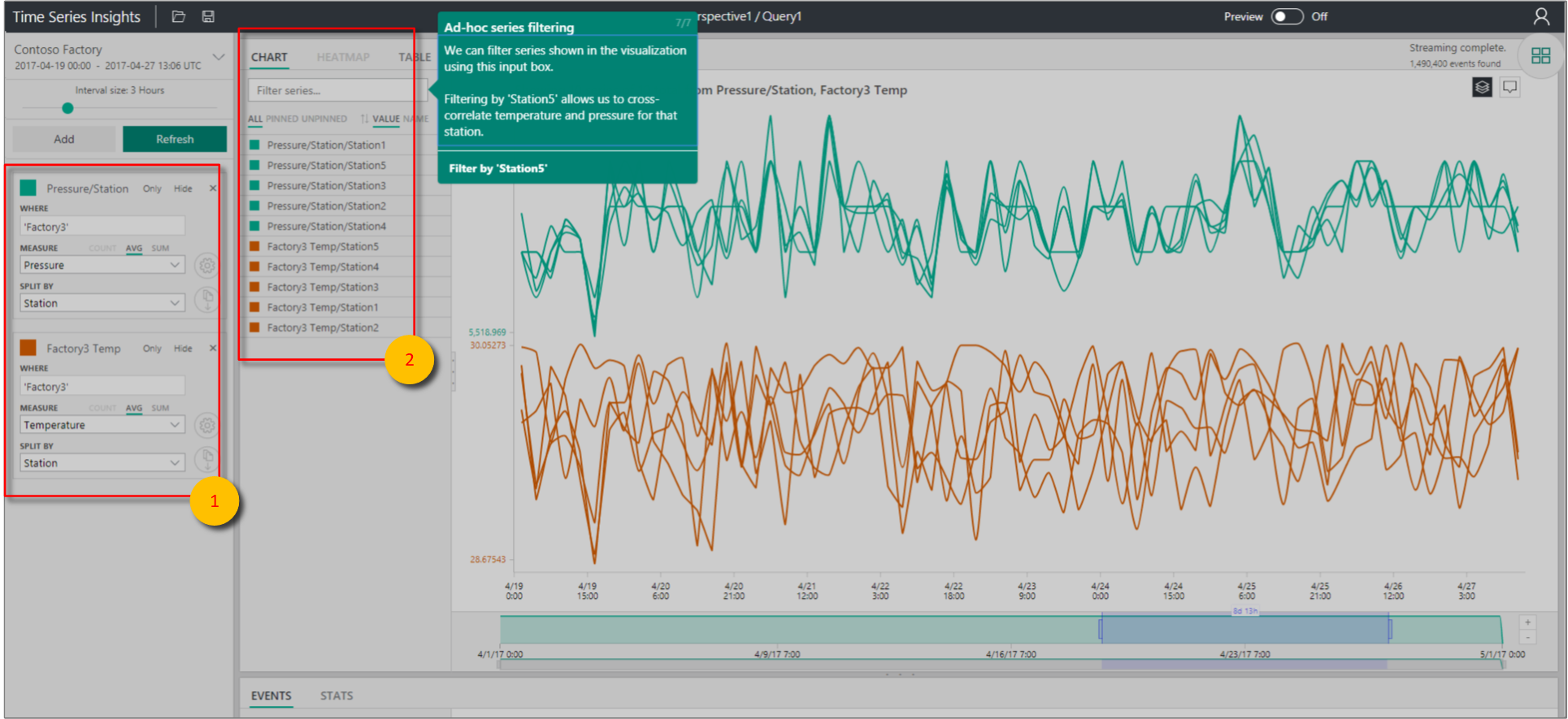Краткое руководство. Знакомство с Аналитикой временных рядов Azure 1-го поколения
Примечание
Служба "Аналитика временных рядов" (TSI) больше не будет поддерживаться после марта 2025 г. Рассмотрите возможность переноса существующих сред TSI на альтернативные решения как можно скорее. Дополнительные сведения о прекращении поддержки и миграции см. в нашей документации.
Внимание!
Эта статья посвящена службе "Аналитика временных рядов Azure" 1-го поколения.
Это краткое руководство по Обозревателю Аналитики временных рядов Azure поможет приступить к работе с Аналитикой временных рядов Azure в бесплатной демонстрационной среде. С его помощью вы узнаете, как использовать веб-браузер для визуализации больших объемов данных Интернета вещей, и ознакомитесь с текущими ключевыми возможностями общедоступной версии.
"Аналитика временных рядов Azure" — это полностью управляемая служба аналитики, хранения и визуализации, которая упрощает одновременный просмотр и анализ миллиардов событий Интернета вещей. Она обеспечивает глобальное представление данных, позволяя быстро проверить решение Интернета вещей и избежать дорогостоящих простоев в работе критически важных устройств. Используя Аналитику временных рядов Azure, вы можете обнаруживать скрытые тенденции, выявлять аномалии и выполнять анализ первопричин почти в реальном времени.
Аналитику временных рядов Azure можно добавить в существующее приложение, используя ее мощные интерфейсы REST API и клиентский пакет SDK. Это расширит ваши возможности разработки. С помощью интерфейсов API можно хранить, запрашивать и использовать данные временных рядов в выбранном вами клиентском приложении. Кроме того, для добавления компонентов пользовательского интерфейса в существующее приложение можно использовать клиентский пакет SDK.
В этом кратком руководстве по Обозревателю Аналитики временных рядов Azure подробно рассмотрены его возможности.
Важно!
Создайте бесплатную учетную запись Azure, если у вас ее еще нет.
Подготовка демонстрационной среды
В браузере перейдите к демонстрации для 1-го поколения.
Если появится соответствующий запрос, войдите в Обозреватель Аналитики временных рядов Azure, используя данные своей учетной записи Azure.
Откроется страница краткого обзора Аналитики временных рядов Azure. Нажмите кнопку Далее, чтобы начать изучение краткого обзора.
Изучение демонстрационной среды
Откроется панель выбора времени. На этой панели можно выбрать интервал времени для визуализации.
Выберите интервал времени и перетащите его в область. Затем щелкните Найти.
Аналитика временных рядов Azure отображает визуализацию диаграммы для указанного интервала времени. На графике можно выполнять различные действия. Например, можно фильтровать, закреплять, сортировать и распределять элементы.
Чтобы вернуться к панели выбора времени, щелкните стрелку вниз, как показано ниже.
Нажмите кнопку Добавить на панели условий, чтобы добавить новое условие поиска.
В диаграмме можно выбрать область, щелкнуть ее правой кнопкой мыши и выбрать Explore Events (Исследовать события).
Отобразится сетка необработанных данных по исследуемой области.
Выбор и фильтрация данных
Измените условия, чтобы изменить значения на диаграмме. Добавьте еще одно условие для перекрестной корреляции значений разных типов.
Оставьте поле Фильтровать ряды пустым, чтобы отображались все выбранные условия поиска, или введите условие фильтра в поле Фильтровать ряды для импровизированной фильтрации рядов.
Для начала введите Station5, чтобы выполнить перекрестную корреляцию температуры и давления для соответствующей станции.
После завершения работы с кратким руководством можно поэкспериментировать с примером набора данных, создавая различные визуализации.
Очистка ресурсов
После завершения работы с учебником удалите созданные ресурсы:
- На портале Azure в меню слева щелкните Все ресурсы и найдите группу ресурсов службы "Аналитика временных рядов Azure".
- Удалите всю группу ресурсов (и все содержащиеся в ней ресурсы), выбрав Удалить, или каждый ресурс по отдельности.
Дальнейшие действия
- Теперь вы готовы создать собственную среду Аналитики временных рядов Azure. Прочитайте раздел Планирование среды Аналитики временных рядов Azure.